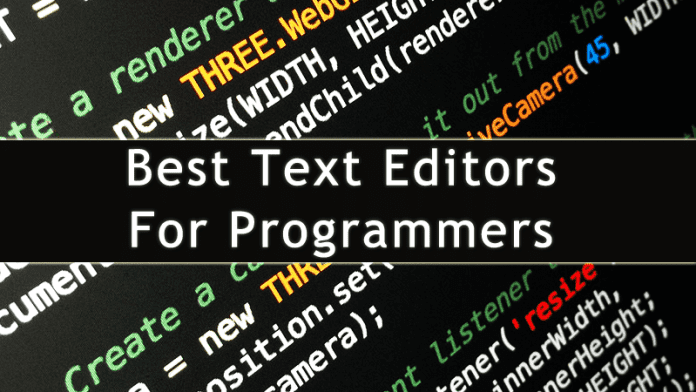A MacBook nagyszerű gép a fájlok kezelésére, és több külső meghajtót is támogat. Szükség esetén azonban ismernie kell a fájlrendszer típusát, hogy megfelelően kezelje azokat. Tehát olvassa el, hogyan határozhatja meg a külső meghajtó fájlrendszerét Mac számítógépen, és tudjon meg többet róla.
- Mi a fájlrendszer a macOS-ben?
- A Finder segítségével azonosíthatja a külső meghajtó fájlrendszerét Mac rendszeren
- Hogyan határozható meg a meghajtó fájlrendszere Mac számítógépen a Lemez segédprogram segítségével
Mi a fájlrendszer a macOS-ben?
A fájlrendszer a Mac-hez hozzáadott tárolókötet. Ha ismeri a Mac fájlrendszer formátumát, többet megtudhat a tárhelyről, és tisztában lesz azzal, hogy mit kell tennie, ha bármilyen probléma merül fel.
Jelenleg a következő fájlrendszer-formátumokat támogatja a Disk Utility Mac rendszeren:
-
APFS (Apple File System): Az APFS a macOS 10.13 (High Sierra) és újabb verziók alapértelmezett fájlrendszer-formátuma. Flash-tárolókhoz és szilárdtestalapú meghajtókhoz optimalizálva.
-
MacOS Extended (HFS+): Bár ezt a fájlrendszer-formátumot egy újabb váltotta fel a macOS-ben, stabilitása és a Mac-ek széles skálájával való kompatibilitása miatt továbbra is hasznos.
-
exFAT: A Microsoft által kifejlesztett többplatformos fájlrendszer-formátum, elsősorban nagy mennyiségű adat átvitelére Mac és Windows számítógépek között.
-
FAT32: Régebbi fájlrendszer-formátum, amelyet elsősorban Windows rendszerű számítógépeken használnak, és korlátozott mértékben támogatja a macOS-t.
Most, hogy ismeri a különböző Mac-fájlrendszer-formátumokat, nézzük meg, hogyan határozható meg a Mac-hez csatlakoztatott meghajtó fájlrendszere.
A Finder segítségével azonosíthatja a külső meghajtó fájlrendszerét Mac rendszeren
- Csatlakoztasson külső tárolómeghajtót Mac számítógépéhez.
Itt megyek egy flash meghajtóval. - Nyissa meg a Findert.
- A bal oldali ablaktáblában a Helyek alatt kattintson a jobb gombbal a meghajtó nevére.
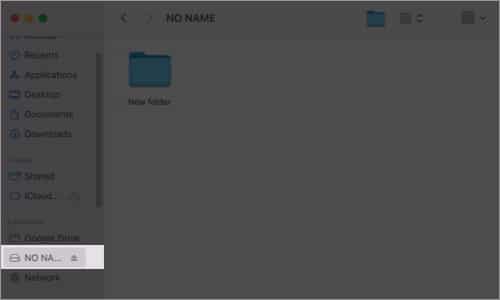
- Válassza az Információ kérése lehetőséget.
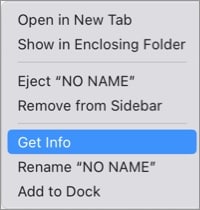
- A fájlrendszert a Formátum mellett láthatja.
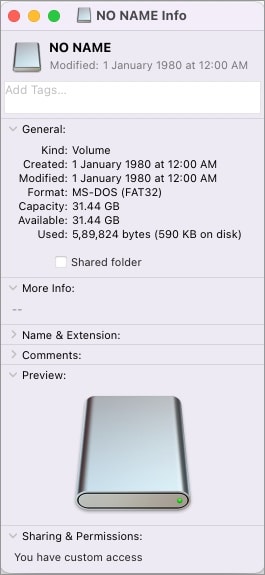
Hogyan határozható meg a meghajtó fájlrendszere Mac számítógépen a Lemez segédprogram segítségével
- Indítsa el a Spotlightot (cmd + szóköz) → keressen, és nyissa meg a Lemez segédprogramot.
- Válassza ki a tárolómeghajtót.
- Most már láthatja a fájlrendszer formátumát a külső fizikai kötet neve alatt.
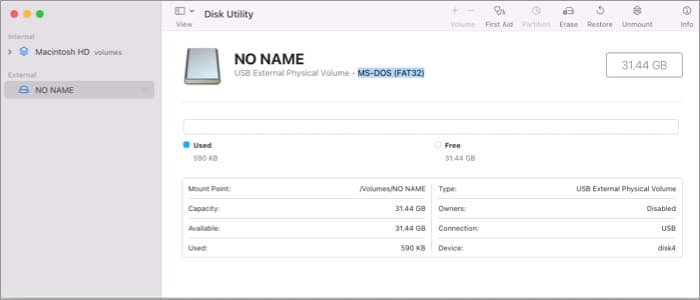
Ismerje meg a Mac fájlrendszer formátumát 💾
A meghajtó fájlrendszerének meghatározása Mac számítógépen sokkal egyszerűbb és egyértelműbb folyamat. Remélem, ez az útmutató egyszerű volt számodra. Ha azonban bármilyen kérdése van, nyugodtan tegye fel a megjegyzésekben.
További érdekes olvasmányok számodra:
- Hogyan ellenőrizheti a Mac specifikációit és verzióit
- Az SSH használata biztonságos kapcsolatokhoz Mac rendszeren
- Az alapértelmezett böngésző módosítása Mac rendszeren 4 lépésben